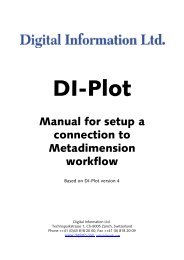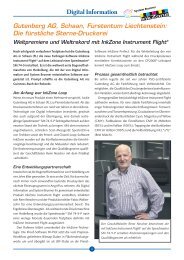InkZone Perfect user turkish - Digital Information
InkZone Perfect user turkish - Digital Information
InkZone Perfect user turkish - Digital Information
You also want an ePaper? Increase the reach of your titles
YUMPU automatically turns print PDFs into web optimized ePapers that Google loves.
<strong>InkZone</strong> <strong>Perfect</strong><br />
Kullanım Kılavuzu
<strong>Digital</strong> <strong>Information</strong> Ltd.<br />
Technoparkstrasse 1<br />
CH-8005 Zürich<br />
© Copyright by <strong>Digital</strong> <strong>Information</strong> Ltd. 2006<br />
The copyright for this technical documentation remains with <strong>Digital</strong> <strong>Information</strong> Ltd.<br />
All rights, including reproduction and distribution rights as well as translation rights, are reserved. No part of the documentation may be<br />
reproduced in any form (printing, photocopying, microfilm or other process) without written Per mission, nor may it be stored, processed,<br />
reproduced or distributed using electronic systems.<br />
Every misuse is punishable and requires restitution of damages.<br />
Identifier Instructions manual - TR<br />
Target group User<br />
Product <strong>InkZone</strong> <strong>Perfect</strong><br />
Version V2.10<br />
Article code <strong>InkZone</strong> <strong>Perfect</strong> HB04-009 TR
<strong>InkZone</strong> <strong>Perfect</strong> HB04-009 TR<br />
çindekiler<br />
İçindekiler<br />
1 Standart mod ............................................................................................................. 1-1<br />
1.1 Başlangıç .........................................................................................................................................1-1<br />
1.2 Navigasyon bölümü..........................................................................................................................1-2<br />
1.3 İş listesi bölümü................................................................................................................................1-2<br />
1.3.1 İş listesinin navigasyonu...................................................................................................1-2<br />
1.3.2 Tarih veya isme göre sıralama..........................................................................................1-2<br />
1.3.3 Mevcut ve arşivlenmiş işler arasında geçiş ......................................................................1-3<br />
1.3.4 İşlerin silinmesi .................................................................................................................1-3<br />
1.3.5 İş listesini yeniden yüklemek ............................................................................................1-3<br />
1.4 Baskı makinesi alanı ........................................................................................................................1-4<br />
1.4.1 Bir işi ünitelere ayırmak ....................................................................................................1-4<br />
1.4.2 Ünitelere ön/arka iş atamak..............................................................................................1-5<br />
1.4.3 Mürekkep profilinin görüntülenmesi..................................................................................1-5<br />
1.4.4 Konsola iş göndermek ......................................................................................................1-6<br />
2 Hotfolder modu ........................................................................................................... 2-1<br />
2.1 Başlangıç .........................................................................................................................................2-1<br />
2.1.1 Hotfolder modunu aktive etmek........................................................................................2-2<br />
2.1.2 Hotfolder modunu durdurmak...........................................................................................2-3<br />
3 Basılmış işleri arşive kaydetmek ..................................................................................... 3-1<br />
3.1 Bir işin mürekkep profilini kaydetmek...............................................................................................3-1<br />
3.2 Mürekkep profilini tekrar basım veya Linearizasyon Sihirbazı için kaydetmek................................3-2<br />
3.3 Arşivden işlerin yönetilmesi..............................................................................................................3-4<br />
3.3.1 Arşiv klasörünü değiştirmek..............................................................................................3-4<br />
3.3.2 Arşivlenmiş işlerin yerlerini değiştirmek............................................................................3-4<br />
4 Baskı makinesi özel ayarları ........................................................................................... 4-1<br />
4.1 KBA Logotronic Web – Dosya çıkış formatı .....................................................................................4-1<br />
4.2 Monigraf MDS – Dosya çıkış formatı ...............................................................................................4-1<br />
4.3 AP Maschinen - Dosya çıkış formatı................................................................................................4-2<br />
4.4 Muller Martini - Dosya çıkış formatı .................................................................................................4-2<br />
4.5 Komori - Dosya çıkış formatı............................................................................................................4-2<br />
4.6 TGC Grafitel - Dosya çıkış formatı...................................................................................................4-3<br />
4.7 Rockwell – Dosya çıkış formatı........................................................................................................4-3<br />
4.8 Mitsubishi – Dosya çıkış formatı ......................................................................................................4-3<br />
4.9 XML – Dosya çıkış formatı ...............................................................................................................4-4<br />
4.10 MAN Jobcard – Job Card Okuyucusuna çıkış ................................................................................4-4<br />
4.10.1 RCI1, RCI2 ve RCI3 çıkış formatları.................................................................................4-4<br />
<strong>InkZone</strong> <strong>Perfect</strong> – Kullanım Kılavuzu I
İçindekiler<br />
4.10.2 EPS çıkış formatı ..............................................................................................................4-5<br />
4.11 Perreta – Dosya çıkış formatı...........................................................................................................4-6<br />
4.12 Eltromat – Dosya çıkış formatı.........................................................................................................4-6<br />
4.13 Caber – Dosya çıkış formatı.............................................................................................................4-6<br />
4.14 KBA – COL ve GRO Dosya çıkış formatı.........................................................................................4-7<br />
4.15 GMI Microcolor – Dosya çıkış formatı..............................................................................................4-7<br />
4.15.1 J0L formatı ........................................................................................................................4-7<br />
4.15.2 REP formatı ......................................................................................................................4-8<br />
4.16 MAN için kart emülatörü...................................................................................................................4-8<br />
4.16.1 MAN Roland .....................................................................................................................4-8<br />
4.16.2 Heidelberg ........................................................................................................................4-9<br />
4.17 Komori, Mitsubishi, Akiyama için manyetik şerit emülatörü ...........................................................4-10<br />
4.18 Planeta Varimat için kaset emülatörü.............................................................................................4-10<br />
4.19 Ryobi – Dosya çıkış formatı ...........................................................................................................4-11<br />
4.19.1 MCN formatı (mürekkep musluğu) .................................................................................4-11<br />
4.19.2 DEM formatı (mürekkep kaplama)..................................................................................4-11<br />
4.20 KBA – E-Floppy..............................................................................................................................4-11<br />
II <strong>InkZone</strong> <strong>Perfect</strong> – Kullanım Kılavuzu<br />
<strong>InkZone</strong> <strong>Perfect</strong> HB04-009 TR
<strong>InkZone</strong> <strong>Perfect</strong> HB04-009 TR<br />
1 Standart mod<br />
Mürekkep ayarları için standart mod kullanılırsa, işin<br />
renk sıralaması ve kalibrasyon eğrisi manuel olarak<br />
seçilmelidir. Eğer iş çift taraflıysa perfektor aktif hale<br />
getirilmelidir.<br />
1.1 Ba langıç<br />
Masaüstü kısayolu (1) veya Başlangıç menüsüyle<br />
yazılımı başlatın.<br />
Kullanıcı arayüzü belirir. Üç ana bölüme ayrılmıştır :<br />
(1) Navigasyon: çeşitli görevlere buradan ulaşılabilir.<br />
(2) İş listesi: tüm mevcut işleri içerir. Her biri kendine<br />
ait renk ayrımlarıyla görüntülenir. İşin tipine bağlı<br />
olarak, ön ve/veya arka için renkler gösterilir.<br />
(3) Sanal baskı: Yatay barlar baskıdaki boya<br />
ünitelerini temsil eder.<br />
Standart mod<br />
Başlangıç<br />
<strong>InkZone</strong> <strong>Perfect</strong> – Kullanım Kılavuzu 1-1<br />
1<br />
1 1<br />
1<br />
1
1<br />
Standart mod<br />
Navigasyon bölümü<br />
1.2 Navigasyon bölümü<br />
Görevleri çalıştırmak için, navigasyon bölümündeki<br />
menu ögelerine tıklayın:<br />
(1) Arşive bir iş kaydetme<br />
(1) Kalibrasyon eğrilerini düzenlemek için bir işi<br />
kaydetme<br />
(2) Kalibrasyon eğrilerini manuel olarak düzenleme<br />
(3) Linearizasyon sihirbazıyla bir kalibrasyon eğrisi<br />
oluşturma<br />
(4) Yazılım ve versiyonu ile ilgili bilgi almak<br />
(5) Programdan çıkış<br />
(6) Program ayarlarını belirlemek<br />
1.3 listesi bölümü<br />
1.3.1 listesinin navigasyonu<br />
Fareyle, İş listesinde yukarı (1) veya aşağı (2)<br />
kaydırın.<br />
1.3.2 Tarih veya isme göre sıralama<br />
Ok tuşlarının üzerine tıklayarak işleri isim (1) veya<br />
tarih (2) bazında sıralayın. Oklar işlerin hangi<br />
düzende listelendiğini gösterir, artan ya da azalan.<br />
Tuşa tekrar tıklayarak sıralamanın yönünü<br />
değiştirebilirsiniz.<br />
1-2 <strong>InkZone</strong> <strong>Perfect</strong> – Kullanım Kılavuzu<br />
1<br />
1<br />
1<br />
1<br />
1<br />
1<br />
1 1<br />
1<br />
1<br />
<strong>InkZone</strong> <strong>Perfect</strong> HB04-009 TR
<strong>InkZone</strong> <strong>Perfect</strong> HB04-009 TR<br />
1.3.3 Mevcut ve ar ivlenmi i ler arasında geçi<br />
(1) ve (2) tuşlarıyla kullanılan işler ve tüm<br />
arşivlenmiş işler arasında geçiş yapabilirsiniz. Her<br />
iki şekilde de işin adı, oluşturulma tarihi (3) ve ön (4)<br />
ve arka (5) için mevcut renk ayrımları görüntülenir.<br />
Not<br />
Ayarlara bağlı olarak, büyük, küçük veya<br />
önizlemesiz görüntü gösterilir. Bir işe çift tıklayınca,<br />
yeni bir pencerede büyük ölçekli bir önizleme<br />
görüntülenir.<br />
1.3.4 lerin silinmesi<br />
Bu tuşla (1) arşivden veya iş listesinden bir işi<br />
silebilirsiniz. Bunu yapmak için, önce işin üzerine<br />
tıklayarak aktif hale getirin, sonra bu tuşa basın (1).<br />
1.3.5 listesini yeniden yüklemek<br />
İş listesi otomatik olarak güncellenir. Hemen<br />
güncellemek için bu tuşa (1) basınız.<br />
Standart mod<br />
İş listesi bölümü<br />
<strong>InkZone</strong> <strong>Perfect</strong> – Kullanım Kılavuzu 1-3<br />
1<br />
1 1<br />
1 1<br />
1<br />
1<br />
1
1<br />
Standart mod<br />
Baskı makinesi alanı<br />
1.4 Baskı makinesi alanı<br />
1.4.1 Bir i i ünitelere ayırmak<br />
Bu barlar (1) boya üniteleriyle birlikte sanal baskıyı<br />
gösterirler. İş listesinden bir işi tutup bu alana<br />
sürükleyin. Ünite sıralaması önceden seçilmiş<br />
düzene göre otomatik olarak ayarlanır.<br />
Not<br />
Ekstra renkler boya ünitelerine manuel olarak<br />
eklenmelidir.<br />
Eğer baskı makinesi bir perfektörle donatılmışsa, iki<br />
birim arasında uzayan bir gri veya yeşil çizgi (2)<br />
bunu sembolize eder. Yeşil çizgi perfektörün aktif<br />
olduğunu, gri çizgi ise aktif olmadığını belirtir.<br />
Sağdaki örnekte, perfektör beşinci ve altıncı üniteler<br />
arasına (2) yerleştirilmiştir.<br />
Bu örnekte bir iş sanal baskıya taşınmıştır.<br />
Kullanımdaki her unite kendi renk bilgisini ve işin<br />
adını gösterir.<br />
Kullanımdaki mürekkep profilini görüntülemek için<br />
bu tuşa (1) basınız.<br />
Üniteleri renklerinden temizlemek için bu tuşu (2)<br />
seçiniz. Sadece bir ünitenin rengini silmek için, renk<br />
listesinden [ No Color ]’u (4) seçin ve o üniteye<br />
sürükleyin.<br />
Mevcut renk sıralaması, sonradan yapılacak işler<br />
için varsayılan olarak belirlenecekse, bu tuşu (3)<br />
seçin.<br />
Not<br />
Bir işin her rengi bağımsız olarak bir boya ünitesine<br />
sürüklenip bırakılabilir.<br />
1-4 <strong>InkZone</strong> <strong>Perfect</strong> – Kullanım Kılavuzu<br />
1<br />
1<br />
1<br />
1<br />
1<br />
1<br />
<strong>InkZone</strong> <strong>Perfect</strong> HB04-009 TR
<strong>InkZone</strong> <strong>Perfect</strong> HB04-009 TR<br />
1.4.2 Ünitelere ön/arka i atamak<br />
Öncelikle, gri çizgiye (1) bir kere tıklayarak<br />
perfektörü aktif hale getirin. Çizgi yeşile döner,<br />
perfektör aktif durumdadır.<br />
Tek taraflı baskıda olduğu gibi, işin ön yüzünü ön<br />
ünitelere (2) sürükleyin.<br />
Şimdi arka yüz işine gidin ve rengini arka üniteye (3)<br />
sürükleyin.<br />
Ön/arka işler, ünitelerde sağda gösterildiği gibi<br />
görüntülenecektir.<br />
Not<br />
4/4’lük bir işin ayarı yapılırken, işin arka yüzü<br />
doğrudan arka yüz ünitesine sürüklenip bırakılabilir.<br />
Hangi yüzün önce ayarlanması gerektiğine dair bir<br />
kural yoktur.<br />
1.4.3 Mürekkep profilinin görüntülenmesi<br />
Bir iş ünitelere devredildiğinde, mürekkep profilini<br />
görüntülemek için bu tuşa (1) basınız.<br />
Standart mod<br />
Baskı makinesi alanı<br />
<strong>InkZone</strong> <strong>Perfect</strong> – Kullanım Kılavuzu 1-5<br />
1<br />
1<br />
1<br />
1<br />
1
1<br />
Standart mod<br />
Baskı makinesi alanı<br />
Profil görüntüleme penceresi seçilen ünitenin<br />
profilini görüntüler. Üniteleri buradan (1) değiştirin.<br />
Minyatür çizime (2) çift tıklamak önizlemeyi büyük<br />
ölçekte açar.<br />
Profil görüntülemede, mürekkep kaplama dikey<br />
barlarla gösterilir. Bir barın siyah kısmı (3) kalıp için<br />
hesaplanan kaplamayı, gri kısmı (4) ise, seçilen<br />
kalibrasyon eğrisi (5) tarafından uygulanan<br />
değişiklikleri gösterir.<br />
Bu tuşla (6) pencereyi kapatın.<br />
1.4.4 Konsola i göndermek<br />
Sanal baskı ünitelerine bir iş bağlandığında<br />
ayarlandığında, bu listeden (1) bir kalibrasyon eğrisi<br />
seçerek devam edin. Sonrasında, bu tuşa (2)<br />
tıklayarak işi dışarı aktarın. İş, baskı makinesi için<br />
saklanacaktır.<br />
Not<br />
Baskı çıkış formatına bağlı olarak, kaydetmeden<br />
önce çeşitli seçenekler seçilmelidir.<br />
1-6 <strong>InkZone</strong> <strong>Perfect</strong> – Kullanım Kılavuzu<br />
1<br />
1<br />
1<br />
1<br />
1<br />
1<br />
1<br />
1<br />
<strong>InkZone</strong> <strong>Perfect</strong> HB04-009 TR
<strong>InkZone</strong> <strong>Perfect</strong> HB04-009 TR<br />
2 Hotfolder modu<br />
Otomatik Hotfolder modunda, renk sıralaması,<br />
kalibrasyon eğrisi gibi çıkış ayarları her iş için<br />
otomatik olarak ayarlanacaktır.<br />
Not<br />
Önceden belirlenen baskı verileri ya konvansiyonel<br />
(geleneksel) ya da baskı konsoluna bağlı olarak,<br />
flash card, manyetik şerit, dijital kaset gibi özel veri<br />
taşıyıcılarla aktarılır. Bu taşıyıcıların bazılarında ve<br />
onların dosya formatında her defasında sadece tek<br />
iş saklanabilir. Bu kısıtlama konsol tarafından<br />
kullanılan dosya formatı veya yazılımın kullandığı<br />
donanım emülatörü nedeniyle olabilir. Bundan dolayı<br />
önceden gönderilmiş olan iş, mevcut işle birlikte<br />
silinmiş olur.<br />
2.1 Ba langıç<br />
Masaüstü ikonu (1) veya Başlangıç menüsüyle<br />
yazılımı çalıştırın.<br />
Hotfolder modu<br />
Başlangıç<br />
<strong>InkZone</strong> <strong>Perfect</strong> – Kullanım Kılavuzu 2-1<br />
1<br />
2
2<br />
Hotfolder modu<br />
Başlangıç<br />
Kullanıcı arayüzü sağda gösterildiği gibi<br />
görüntülenir.<br />
2.1.1 Hotfolder modunu aktive etmek<br />
Yazılımı çalıştırırken, devamlı olarak soldan sağa<br />
doğru hareket eden mavi barla (1) gösterilen<br />
Hotfolder modu derhal aktif hale gelir.<br />
Standart modda kullanılabilen tüm tuşlar (3)<br />
seçilemez kılınır.<br />
Yazılımın adı Windows görev çubuğunda (1)<br />
görünür.<br />
2-2 <strong>InkZone</strong> <strong>Perfect</strong> – Kullanım Kılavuzu<br />
1<br />
1<br />
1<br />
1<br />
1<br />
1<br />
<strong>InkZone</strong> <strong>Perfect</strong> HB04-009 TR
<strong>InkZone</strong> <strong>Perfect</strong> HB04-009 TR<br />
Aktif mod program ayarlarında seçilmiştir.<br />
Navigasyon bölümündeki Settings ( Ayarlar ) (1)<br />
menüsüne gidin ve Hotfolder (2) ögesini açın.<br />
Hotfolder modunu bu listeden (3) aktif hale getirin.<br />
2.1.2 Hotfolder modunu durdurmak<br />
Hotfolder modu, siz yazılımın Settings ( Ayarlar )<br />
bölümüne geçer geçmez durdurulacaktır.<br />
Program ayarlarında aktif mod seçilidir. Navigasyon<br />
bölümündeki Settings ( Ayarlar ) (1) menüsüne<br />
gidin ve Hotfolder (2) ögesini açın. Hotfolder<br />
modunu bu listeden (3) kapatın.<br />
Hotfolder modu<br />
Başlangıç<br />
<strong>InkZone</strong> <strong>Perfect</strong> – Kullanım Kılavuzu 2-3<br />
1<br />
1<br />
1<br />
1<br />
1<br />
1<br />
2
<strong>InkZone</strong> <strong>Perfect</strong> HB04-009 TR<br />
3 Basılmı i leri ar ive kaydetmek<br />
Bir iş basıldığı zaman, yazılım, daha sonar tekrar<br />
basmak için bu veriyi bir arivde saklayabilir. Bu veri<br />
aynı zamanda Linearizasyon Sihirbazı tarafından da<br />
kullanılabilir. Kaydederken yazılıma, işin arşivde mi<br />
saklanacağı yada Linearizasyon Sihirbazı tarafından<br />
mı kullanılcağı ile ilgili bilgiyi verin.<br />
3.1 Bir i in mürekkep profilini kaydetmek<br />
Standart üretim döngüsünde, yazılım önceden<br />
belirlenmiş mürekkep verisini konsola gönderir.<br />
Konsol baskı renklerini bir prova üzerinde<br />
doğrulayarak hedef renklerle eşleştirir. Bu<br />
yapıldığında, iş üretime gönderilebilir.<br />
OK Sheet’ten mürekkep musluğu ayarlarını bir an<br />
önce arşivie kaydedin.<br />
(1) Yazılımı olan bilgisayar<br />
(2) Önceden belirlenmiş mürekkep verisi konsola<br />
yüklenir.<br />
(3) Konsol/baskı makinesi önceden ayarlanmıştır,<br />
üretim başlar.<br />
(4) İş üzerindeki renge ulaşıldı, „OK Sheet“ in<br />
mürekkep profilini kaydedin.<br />
(5) Mürekkep profili arşivlendi ve yeniden basma<br />
ve Linearizasyon Sihirbazı için tekrar<br />
kullanılacak.<br />
Basılmış işleri arşive kaydetmek<br />
Bir işin mürekkep profilini kaydetmek<br />
<strong>InkZone</strong> <strong>Perfect</strong> – Kullanım Kılavuzu 3-1<br />
1<br />
1<br />
1<br />
1<br />
1<br />
3
3<br />
Basılmış işleri arşive kaydetmek<br />
Mürekkep profilini tekrar basım veya Linearizasyon Sihirbazı<br />
için kaydetmek<br />
3.2 Mürekkep profilini tekrar basım veya Linearizasyon Sihirbazı için kaydetmek<br />
Navigasyon barından ReadBack (1) ögesini açın.<br />
Mevcut çıkış formatını gösteren bir alt menü<br />
görüntülenir. “ReadBack” kontrol paneline giriş<br />
yapabilmek için bunun üzerine tıklayın.<br />
Not<br />
Önce OK sheet’in mürekkep musluğu profilini<br />
konsola kaydedin!<br />
Konsola bağlı olarak bu, ağ üzerinde bir dosyada<br />
veya floppy dikste olabilir veya E-Floppy, Kaset<br />
Emulatorü, Şerit Emulatorü, FlashCard Emulatorü<br />
v.b. donanım emülatörüne kaydedin.<br />
Sonra “ReadBack” panelinden en üstten en alta<br />
kadar gidin :<br />
(1) İki tuştan birini, eğer veri tekrar baskı yapmak<br />
için arşivde saklanacaksa (sol tuş ), veya<br />
Linearizasyon Sihirbazı için ise ( sağ tuş )<br />
seçin.<br />
(2) Önceden OK sheet’ten kaydedilen mürekkep<br />
musluğu profiline girin.<br />
Not<br />
Konsola ve baskının çıkış formatına bağlı<br />
olarak, yazılım bu verileri donanım<br />
emülatöründen veya doğrudan dosya<br />
sisteminden alır.<br />
(3) Baskıda önceden belirlenen mürekkep için<br />
kullanılan işi seçin. Varsayılan olarak, en son<br />
aktarılan iş önceden seçilidir.<br />
(4) Kağıt tipini seçin. Bu bilgi sadece Linearizasyon<br />
Sihirbazı tarafından kullanılır.<br />
(5) Son adımla devam edin. Yeni bir pencere açılır.<br />
3-2 <strong>InkZone</strong> <strong>Perfect</strong> – Kullanım Kılavuzu<br />
1<br />
1<br />
1<br />
1<br />
1<br />
1<br />
<strong>InkZone</strong> <strong>Perfect</strong> HB04-009 TR
<strong>InkZone</strong> <strong>Perfect</strong> HB04-009 TR<br />
(1) Renk sıralamasını ayarlayın. Varsayılan olarak,<br />
son aktarılan işin sıralaması kullanılır.<br />
(2) Tek taraflı veya çift taraflı olmak üzere işin tipini<br />
seçin.<br />
(3) Arşivde nasıl görülmesi gerekiyorsa o şekilde<br />
işin adını girin.<br />
(4) Diyalog penceresini açarak arşiv kayıt yerini<br />
seçin.<br />
(5) Konfigürasyonu kaydedin.<br />
İş artık arşiv klasöründe kullanılabilir durumdadır<br />
veya Linearizasyon Sihirbazı tarafından<br />
kullanılmaya hazırdır.<br />
Ek özellikler :<br />
(1) İşlemi iptal etme<br />
(2) Yazılım ayarlarında belirlenen standart renk<br />
sıralamasını aktif hale getirme<br />
(3) Renk sıralamasını OK sheet’e göre ayarlama<br />
(4) Renk sıralamasını dışarı aktarılan son işe göre<br />
ayarlama<br />
(5) OK sheet’in mürekkep musluğu profilini<br />
görüntüler, sonraki görüntüye bakınız<br />
(6) Renk sıralaması için kullanılabilen renkleri<br />
listeler. Renkleri sağda bulunan sanal baskı<br />
birimlerine sürükleyip bırakın.<br />
(1) Bu pencere OK sheet’in mürekkep profilini tablo<br />
haline getirir.<br />
Basılmış işleri arşive kaydetmek<br />
Mürekkep profilini tekrar basım veya Linearizasyon Sihirbazı<br />
için kaydetmek<br />
<strong>InkZone</strong> <strong>Perfect</strong> – Kullanım Kılavuzu 3-3<br />
1<br />
1 1<br />
1<br />
1<br />
1<br />
3<br />
1 1<br />
1<br />
1 1<br />
1
3<br />
Basılmış işleri arşive kaydetmek<br />
Arşivden işlerin yönetilmesi<br />
3.3 Ar ivden i lerin yönetilmesi<br />
Arşiv, limitsiz sayıda alt klasöre sahip bir ana arşiv<br />
klasörü şeklinde yapılandırılmıştır.<br />
3.3.1 Ar iv klasörünü de i tirmek<br />
Bu tuşa (1), farenin sağ tuşuna tıklayarak arşiv<br />
klasörünü değiştirin. Kullanılan tüm alt klasörleri<br />
gösterilen yeni bir menu (2) açılır. Farenin sol<br />
tuşuyla tıklayarak bir arşiv seçin. Şimdi bu klasörde<br />
arşivlenmiş tüm işler, iş listesinde görünür. Buradan,<br />
sanal ünitelere sürükleyip bırakarak baskı<br />
makinesine iş gönderebilirsiniz.<br />
3.3.2 Ar ivlenmi i lerin yerlerini de i tirmek<br />
Arşivlenmiş bir iş, bir klasörden diğerine taşınabilir.<br />
Tuşla (1) arşivi seçin. Farenin sağ tuşuyla listeden<br />
işe tıklayın (2). Kullanılan tüm alt klasörleri<br />
gösterilen yeni bir menu (3) açılır. Farenin sol<br />
tuşuyla üzerine tıklayarak bir arşiv seçin . İş, artık o<br />
arşiv klasörüne taşınmıştır.<br />
3-4 <strong>InkZone</strong> <strong>Perfect</strong> – Kullanım Kılavuzu<br />
1<br />
1<br />
1<br />
1<br />
1<br />
<strong>InkZone</strong> <strong>Perfect</strong> HB04-009 TR
<strong>InkZone</strong> <strong>Perfect</strong> HB04-009 TR<br />
4 Baskı makinesi özel ayarları<br />
Her baskı makinesi konsal formatlarının, iş adı,<br />
uzunluğu, kalibrasyon eğrilerinin nasıl hesaplandığı<br />
gibi iş parametrelerini ele alma konusunda kendine<br />
has farklılıkları vardır.<br />
Bu nedenle, “Run” penceresi her baskı makinesi<br />
konsolunda farklı formatta görüntülenir.<br />
4.1 KBA Logotronic Web – Dosya çıkı formatı<br />
Mevcut çıkış özellikleri:<br />
• (1) Kalibrasyon eğrisi<br />
4.2 Monigraf MDS – Dosya çıkı formatı<br />
Mevcut çıkış özellikleri:<br />
• (1) Kalibrasyon eğrisi<br />
Baskı makinesi özel ayarları<br />
KBA Logotronic Web – Dosya çıkış formatı<br />
<strong>InkZone</strong> <strong>Perfect</strong> – Kullanım Kılavuzu 4-1<br />
1<br />
1<br />
4
4<br />
Baskı makinesi özel ayarları<br />
AP Maschinen - Dosya çıkış formatı<br />
4.3 AP Maschinen - Dosya çıkı formatı<br />
Mevcut çıkış özellikleri:<br />
• (1) Kalibrasyon eğrisi<br />
4.4 Muller Martini - Dosya çıkı formatı<br />
Mevcut çıkış özellikleri:<br />
• (1) Kalibrasyon eğrisi<br />
4.5 Komori - Dosya çıkı formatı<br />
Mevcut çıkış özellikleri:<br />
• (1) Kalibrasyon eğrisi<br />
• (2) Komori konsolları için standart format olan<br />
PQ0 formatı version 2 seçilebilir<br />
• (3) Düzenlenebilir iş adı alanı<br />
4-2 <strong>InkZone</strong> <strong>Perfect</strong> – Kullanım Kılavuzu<br />
1<br />
1<br />
1<br />
1<br />
1<br />
<strong>InkZone</strong> <strong>Perfect</strong> HB04-009 TR
<strong>InkZone</strong> <strong>Perfect</strong> HB04-009 TR<br />
4.6 TGC Grafitel - Dosya çıkı formatı<br />
Mevcut çıkış özellikleri:<br />
• (1) Kalibrasyon eğrisi<br />
• (2) Düzenlenebilir iş adı alanı<br />
4.7 Rockwell – Dosya çıkı formatı<br />
Eğer yazılım, önceden belirlenmiş mürekkep<br />
dosyalarının çıkışı için Rockwell kontrolündeki web<br />
makinelerine ayarlıysa, otomatik olarak Hotfolder<br />
modu seçilir. Manuel mod seçilemez. Hotfolder<br />
modu soldan sağa sürekli hareket eden mavi bir<br />
barla (1) gösterilir.<br />
4.8 Mitsubishi – Dosya çıkı formatı<br />
Mevcut çıkış özellikleri:<br />
• (1) Kalibrasyon eğrisi<br />
Baskı makinesi özel ayarları<br />
TGC Grafitel - Dosya çıkış formatı<br />
<strong>InkZone</strong> <strong>Perfect</strong> – Kullanım Kılavuzu 4-3<br />
1<br />
1<br />
1<br />
4
4<br />
Baskı makinesi özel ayarları<br />
XML – Dosya çıkış formatı<br />
4.9 XML – Dosya çıkı formatı<br />
Mevcut çıkış özellikleri:<br />
• (1) Kalibrasyon eğrisi<br />
• (2) Önceden belirlenmiş mürekkep bilgisiyle<br />
geliştirilmesi gereken bir XML dosyası seçin.<br />
• (3) Boş boya ünitelerini herhangi bir renkle<br />
doldurmak için seçiniz.<br />
4.10 MAN Jobcard – Job Card Okuyucusuna çıkı<br />
4.10.1 RCI1, RCI2 ve RCI3 çıkı formatları<br />
Mevcut çıkış özellikleri:<br />
• (1) Kalibrasyon eğrisi<br />
• (2) LCS ayarları<br />
1 1<br />
4-4 <strong>InkZone</strong> <strong>Perfect</strong> – Kullanım Kılavuzu<br />
1<br />
1<br />
1<br />
<strong>InkZone</strong> <strong>Perfect</strong> HB04-009 TR
<strong>InkZone</strong> <strong>Perfect</strong> HB04-009 TR<br />
Kullanılabilir LCS ayarları :<br />
Her birimde,çift sayılar (1) (anahtar rakam 2, 4, 6,<br />
vb.), veya tek sayılar (2) (anahtar rakam 1, 3, 5, vb.)<br />
sayılar üzerinde LCS aktif durumdadır.<br />
Uygun kutucuğu (3) işaretleyerek, belirli bir unite<br />
LCS’i devredışı bırakın<br />
4.10.2 EPS çıkı formatı<br />
Mevcut çıkış özellikleri:<br />
• Yok<br />
Baskı makinesi özel ayarları<br />
MAN Jobcard – Job Card Okuyucusuna çıkış<br />
<strong>InkZone</strong> <strong>Perfect</strong> – Kullanım Kılavuzu 4-5<br />
1<br />
1<br />
1<br />
4
4<br />
Baskı makinesi özel ayarları<br />
Perreta – Dosya çıkış formatı<br />
4.11 Perreta – Dosya çıkı formatı<br />
Mevcut çıkış özellikleri:<br />
• (1) Kalibrasyon eğrisi<br />
4.12 Eltromat – Dosya çıkı formatı<br />
Mevcut çıkış özellikleri:<br />
• (1) Kalibrasyon eğrisi<br />
4.13 Caber – Dosya çıkı formatı<br />
Mevcut çıkış özellikleri:<br />
• (1) Kalibrasyon eğrisi<br />
4-6 <strong>InkZone</strong> <strong>Perfect</strong> – Kullanım Kılavuzu<br />
1<br />
1<br />
1<br />
<strong>InkZone</strong> <strong>Perfect</strong> HB04-009 TR
<strong>InkZone</strong> <strong>Perfect</strong> HB04-009 TR<br />
4.14 KBA – COL ve GRO Dosya çıkı formatı<br />
Mevcut çıkış özellikleri:<br />
• (1) Kalibrasyon eğrisi<br />
• (2) Eğer önceden belirlenmiş mürekkep verisi,<br />
işin kenarlarında sıfır ise, konsolun anahtar<br />
kontrol fonksiyonu, bu kutuyu tıklayarak iptal<br />
edilebilir.<br />
4.15 GMI Microcolor – Dosya çıkı formatı<br />
4.15.1 J0L formatı<br />
Mevcut çıkış özellikleri:<br />
• (1) Kalibrasyon eğrisi<br />
• (2) Yazılım bir web-baskı makinesine bağlıysa bu<br />
kutucuğu işaretleyin.<br />
Baskı makinesi özel ayarları<br />
KBA – COL ve GRO Dosya çıkış formatı<br />
<strong>InkZone</strong> <strong>Perfect</strong> – Kullanım Kılavuzu 4-7<br />
1<br />
1<br />
1<br />
1<br />
4
4<br />
Baskı makinesi özel ayarları<br />
MAN için kart emülatörü<br />
4.15.2 REP formatı<br />
Mevcut çıkış özellikleri:<br />
• (1) Kalibrasyon eğrisi<br />
4.16 MAN için kart emülatörü<br />
4.16.1 MAN Roland<br />
Mevcut çıkış özellikleri:<br />
• (1) Kalibrasyon eğrisi<br />
• (2) LCS<br />
4-8 <strong>InkZone</strong> <strong>Perfect</strong> – Kullanım Kılavuzu<br />
1<br />
1<br />
1<br />
<strong>InkZone</strong> <strong>Perfect</strong> HB04-009 TR
<strong>InkZone</strong> <strong>Perfect</strong> HB04-009 TR<br />
Kullanılabilir LCS ayarları :<br />
Her birimde,çift sayılar (1) (anahtar rakam 2, 4, 6,<br />
vb.), veya tek sayılar (2) (anahtar rakam 1, 3, 5, vb.)<br />
sayılar üzerinde LCS aktif durumdadır.<br />
Uygun kutucuğu (3) işaretleyerek, belirli bir unite<br />
LCS’i devredışı bırakın<br />
4.16.2 Heidelberg<br />
Mevcut çıkış özellikleri:<br />
• (1) Kalibrasyon eğrisi<br />
Baskı makinesi özel ayarları<br />
MAN için kart emülatörü<br />
<strong>InkZone</strong> <strong>Perfect</strong> – Kullanım Kılavuzu 4-9<br />
1<br />
1<br />
1<br />
1<br />
4
4<br />
Baskı makinesi özel ayarları<br />
Komori, Mitsubishi, Akiyama için manyetik şerit emülatörü<br />
4.17 Komori, Mitsubishi, Akiyama için manyetik erit emülatörü<br />
Mevcut çıkış özellikleri:<br />
• (1) Kalibrasyon eğrisi<br />
4.18 Planeta Varimat için kaset emülatörü<br />
Mevcut çıkış özellikleri:<br />
• (1) Kalibrasyon eğrisi<br />
• (2) Kaset emülatörünü sıfırlar<br />
• (3) Kaset emülatörünün durumunu kontrol eder,<br />
yanındaki gösterge ile gösterilir:<br />
Yeşil = online (çevrimiçi)<br />
Kırmızı = offline (çevrimdışı)<br />
• (4) Bağlantılar arasında geçiş yapar:<br />
– Konsoldan kaset emülatörüne<br />
– Konsoldan orjinal kaset aygıtına<br />
• (5) Seçili bağlantıyı belirtir<br />
4-10 <strong>InkZone</strong> <strong>Perfect</strong> – Kullanım Kılavuzu<br />
1<br />
1<br />
1<br />
1<br />
1<br />
1<br />
<strong>InkZone</strong> <strong>Perfect</strong> HB04-009 TR
<strong>InkZone</strong> <strong>Perfect</strong> HB04-009 TR<br />
4.19 Ryobi – Dosya çıkı formatı<br />
4.19.1 MCN formatı (mürekkep muslu u)<br />
Mevcut çıkış özellikleri:<br />
• (1) Kalibrasyon eğrisi<br />
4.19.2 DEM formatı (mürekkep kaplama)<br />
Mevcut çıkış özellikleri:<br />
• (1) Düzenlenebilir iş adı alanı<br />
4.20 KBA – E-Floppy<br />
Mevcut çıkış özellikleri:<br />
• (1) Kalibrasyon eğrisi<br />
Baskı makinesi özel ayarları<br />
Ryobi – Dosya çıkış formatı<br />
<strong>InkZone</strong> <strong>Perfect</strong> – Kullanım Kılavuzu 4-11<br />
1<br />
1<br />
1<br />
4